Cum se conectează unitatea hard disk la computer astfel încât nu este rupt
În cazul în care primele calculatoare, toate programele, jocuri și alte fișiere are aproape nici un spațiu pe disc. Acum, lucrurile sunt foarte diferite, și de multe ori trebuie să instaleze spațiu de stocare a datelor. Prin urmare, fiecare utilizator trebuie să știe cum să instalați un al doilea hard disk la computer. De fapt, este greu de făcut, trebuie doar să urmați instrucțiunile simple.

În primul rând, dispozitivul trebuie să fie achiziționate în magazin. Trebuie avut în vedere faptul că hard disk-ul are mai multe interfețe de conectivitate. În urma achiziției de achiziție puteți instala dispozitivul.
Pregătirea pentru a instala
Înainte de a instala un hard disk, se recomandă mai aproape „întâlni“ cu computerul. După ce unitatea de sistem va fi promovat, trebuie să răspundă la câteva întrebări, și anume:
- Câte unități de greu sunt deja conectate la placa de bază? Cele mai multe din momentul în care calculatorul are un singur hard disk, instalați oa doua unitate, astfel că nu va fi dificil. În cele mai multe cazuri, HDD rasplozhen direct sub DVD-ROM-ul, astfel încât găsirea nu va fi dificil;
- Dacă există spațiu suplimentar pentru a instala un al doilea hard disk? În acest caz, dacă nu se poate instala un al doilea sau al treilea unitate, atunci trebuie să cumpere USB-drive;
- Ce fel de cablu este utilizat pentru a conecta hard disk-ul la calculator? În cazul în care produsul dvs. nu va avea o astfel de interfață ca pe un PC, va fi dificil să se stabilească.
Se va aprecia că va lua de 3.5-inch HDD. Roți mici, care nu sunt concepute pentru a cumpăra nevoie de laptop.
conexiune fizică disc
În cazul în care unitatea de sistem nu este încă demontat, demontați-l. Acum, este recomandat pentru a scăpa de electricitate statică. Acest lucru se face prin orice mijloace cunoscute pentru tine. pot fi achiziționate în cazul în care doriți să stocați o curea specială de legare la pământ.
Următorul pas este recomandat pentru a instala unitatea hard disk în blocul de sistem. Pentru a conduce nu vibreze, aceasta șuruburi cu patru șuruburi. Acest lucru este ușor de făcut, deoarece există găuri speciale de montaj.

După unele manipulare a hard disk-ul va fi fixat în carcasă, iar acum se va face doar conexiunea hard disk. Înainte de a porni de pe cablul de alimentare și cablul, trebuie remarcat faptul că, pentru interfața IDE și SATA procedura este ușor diferită.
interfață IDE
În timpul unității pentru a se conecta cu interfata IDE, este recomandat să acorde o atenție la o astfel de nuanță, ca mod de instalare:
Dacă instalați un hard disk suplimentar, atunci trebuie să activați modul Slave. Pentru a face acest lucru, utilizați jumper-ul (jumper), care este instalat pe locul al doilea. Prima serie include modul Master. Este important de menționat că pe computerele moderne, jumper-ul poate fi complet eliminate. Sistemul detectează automat care capul greu.
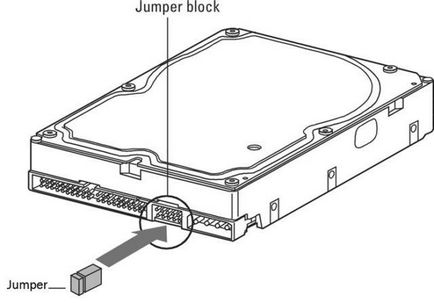
În pasul următor, aveți nevoie pentru a face un al doilea sau al treilea conexiune hard disk la „mamelei“. Pentru a face acest lucru, interfața IDE este conectat la circuitul (un fir subțire). Al doilea capăt al buclei este conectat la mufa IDE secundar 1 (un conector conectat unitate primară zero).

Ultimul pas este de a conecta sursa de alimentare. Pentru a face acest lucru, cip alb cu patru fire sunt conectate la conectorul corespunzător. Fire merge direct de la unitatea de alimentare (cutia cu fire și un ventilator).
interfață SATA
Spre deosebire de IDE, SATA disc are doi conectori în formă de L. One este proiectat pentru alimentarea cu energie și unul pentru cablul de date. Trebuie remarcat faptul că nu există nici o astfel de unitate de săritor greu.

Cablu de date conectat la conectorul îngust. Celălalt capăt este conectat la un conector special. Cel mai adesea, placa de baza are 4 dintre aceste porturi, dar există și excepții de la toate porturile și 2. Una dintre sloturile poate fi ocupat de o unitate DVD.
Există cazuri când discul SATA a fost achiziționat, dar nu a fost găsit pe placa de baza a acestor conectori. În acest caz, este recomandat să cumpere un SATA-controler, care este instalat într-un PCI-fantă.
Următorul pas este de a conecta sursa de alimentare. cablu larg în formă de L este conectată la conectorul corespunzător. În cazul în care unitatea are un conector de alimentare opțional (interfata IDE), este suficient să se utilizeze unul dintre conectorii. În această conexiune fizică de hard disk este finalizată.
BIOS Setup
Când toată manipularea hard disk-ul va fi finalizat, este necesar pentru a porni computerul, apoi introduceți BIOS. Este important de remarcat faptul că lansarea BIOS-ului de pe fiecare calculator este realizată în felul său propriu. Pentru a face acest lucru, utilizați butonul:
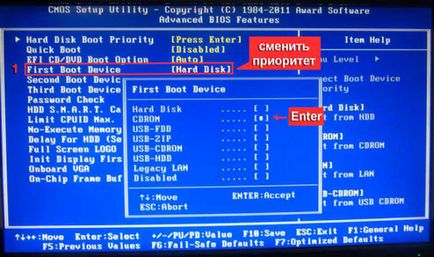
După intrarea în BIOS-ul, este necesară pentru a trece la configurarea. Este important să se atribuie să pornească de pe unitatea pe care este instalat Windows. În cazul în care prioritatea va fi facturat în mod incorect, sistemul pur și simplu nu va porni.
În acest caz, în cazul în care una dintre unități nu apare în BIOS, atunci, acesta nu a fost conectat sau deteriorat tren de hard disk în mod corespunzător. Se recomandă de a inspecta toate cablurile și re-a face conexiunea (nu uitați să opriți computerul).
De îndată ce configurarea BIOS este completă, puteți porni sistemul de operare. După aceasta se va atribui doar o literă de unitate.
Etapa finală
Deci, cum să vă conectați hard disk la un computer nu este de ajuns, aveți nevoie pentru a face o ajustare finală direct de sub windose. Pe unele calculatoare, această procedură se realizează automat. Pentru a verifica acest lucru, deschide „My Computer“ și apoi a vedea dacă noua unitate a apărut.
Dacă nu se întâmplă nimic, doriți să rulați Panoul de control. Apoi selectați „Instrumente de administrare.“ După ce se deschide fereastra nouă, va trebui să selectați „Computer Management“. În coloana din stânga, trebuie să căutați fila „Tools“ (pe unele calculatoare „Disk Manager“).
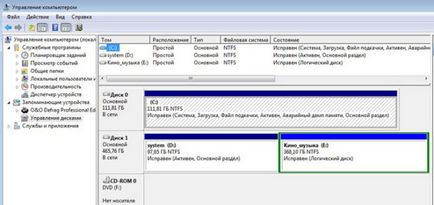
Acum, următoarele acțiuni sunt recomandate pentru a efectua în mod consecvent:
- În partea de jos a ferestrei pentru a selecta discul 1 (dacă este conectat mai mult de 2 unități, discul selectați cu cel mai mare număr). Acest lucru va fi un nou hard disk;
- Trebuie să atribuiți o literă de unitate la volumul logic. Pentru a face acest lucru, discul clic dreapta și apoi selectați „Alocare literă“;
- Odată ce discul este atribuită o nouă literă, acesta trebuie să fie formatat. Procedura poate dura o lungă perioadă de timp, totul depinde de cantitatea de hard disk. Când formatarea este important de a alege sistemul de fișiere NTFS.
Când procesul de formatare este completă, directorul rădăcină al „My Computer“ va fi un disc nou. Dacă din orice motiv, este imposibil să se conecteze HDD atunci când se recomandă utilizarea software-ul terț, folosind built-manager.
Un instrument excelent pentru a lucra cu hard disk-uri este Partition Manager. În plus, un astfel de instrument vă permite să partiționați un disc în mai multe volume logice.
concluzie
Instalarea unui hard disc durează mai puțin de 15 minute. Dacă urmați instrucțiunile ar trebui să apară dificultăți. calculatoare moderne nu necesită setări suplimentare BIOS, desigur, în cazul în care unitățile nu sunt instalate într-un computer de brand nou. De asemenea, nu uitați că sistemul de operare depinde de cât de mult volum poate fi conectat hard disk.